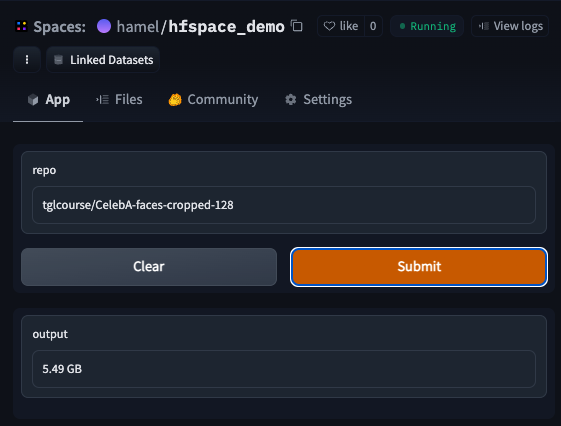从笔记本创建 🤗 Space

Hugging Face Spaces 提供了一种使用 python 部署 Web 应用的简单方法。Gradio 是我构建这些 Web 应用最喜欢的工具之一。例如,本博客文章的封面图像就是使用一个 Gradio 应用生成的!1 Gradio 还允许您在 notebook 中原型化您的 Web 应用,这让您能够快速迭代。不幸的是,Hugging Face Spaces 要求您将 Web 应用代码打包成一个名为 app.py 的 python 脚本。
然而,**多亏了 nbdev,您可以直接从 notebook 将 Gradio 应用部署到 Spaces,而无需将代码重构为脚本!** 当您完成本教程后,您将拥有一个看起来像这样的应用
上述应用允许您使用 Hugging Face 数据集服务器 API 查找任何 Hugging Face 数据集的大小。
在 notebook 中编写您的 spaces 提供了许多好处,例如能够
- 文档化您的代码(使用
quarto或nbdev) - 原型化和编写您的代码(使用
nbdev.export.export_nb) - 测试您的代码(使用
nbdev_test)
…… 所有这些都在同一个环境中完成!
1. 在 Hugging Face 上创建一个启用 Gradio 的 Space
第一步是创建一个 space 并选择合适的 sdk(在此示例中是 Gradio),按照 这些说明 进行操作
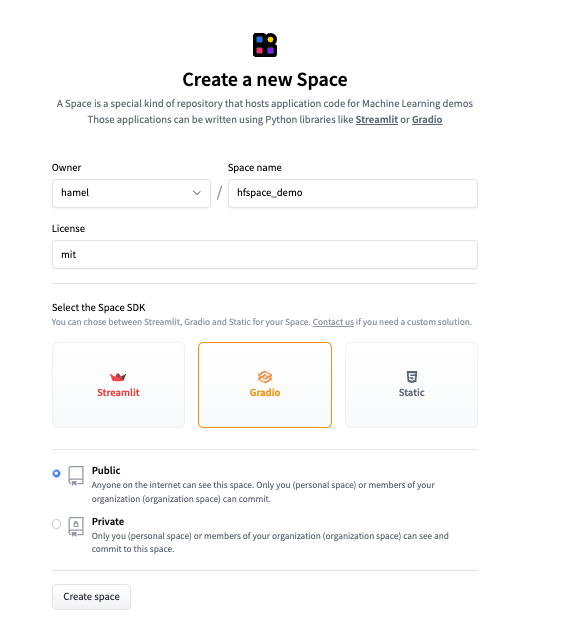
创建完 space 后,在本地克隆仓库。在本例中,我运行了命令 git clone https://hugging-face.cn/spaces/hamel/hfspace_demo。
2. 创建一个 Notebook
开始之前,您需要安装本教程的依赖项
!pip install git+https://github.com/fastai/nbdev.git gradio fastcore在您新克隆的仓库根目录中创建一个名为 app.ipynb 的 notebook。或者,下载 该 notebook 并跟着操作。
这篇博客文章是可用于创建 Gradio 应用的“notebook”的详细版本。然而,只看代码而不看文字有时也很有用。此 notebook 的简洁版本在此处。我建议您在阅读本博客文章期间或之后查看此 notebook。
3. 使用 Gradio 制作一个应用
下面,我将在 notebook 中创建一个 gradio 应用,并向您展示如何将其部署到 Hugging Face Spaces。
首先,让我们导入所需的库,在此示例中是 gradio 和 fastcore
#|export
import gradio as gr
from fastcore.net import urljson, HTTPError接下来,编写您的 gradio 应用将使用的函数。得益于 nbdev,您可以在同一个地方进行代码原型设计和打包。**特殊注释 #|export 标记了哪些单元格将发送到 python 脚本**(稍后会详细介绍)。请注意,此 notebook 中只有三个单元格带有 #|export 指令。
#|export
def size(repo:str):
"Returns the size in GB of a HuggingFace Dataset."
url = f'https://hugging-face.cn/api/datasets/{repo}'
try: resp = urljson(f'{url}/treesize/main')
except HTTPError: return f'Did not find repo: {url}'
gb = resp['size'] / 1e9
return f'{gb:.2f} GB'size 将 Hugging Face Dataset 仓库作为输入,并返回数据的总大小(以 GB 为单位)。
例如,我可以像这样检查 tglcourse/CelebA-faces-cropped-128 的大小
size("tglcourse/CelebA-faces-cropped-128")'5.49 GB'您可以使用 gradio.interface 构建一个简单的 UI,然后调用该界面的 launch 方法在 notebook 中显示预览。这是测试您的应用是否正常工作的好方法
#|export
iface = gr.Interface(fn=size, inputs=gr.Text(value="tglcourse/CelebA-faces-cropped-128"), outputs="text")
iface.launch(height=450, width=500)Running on local URL: http://127.0.0.1:7861
To create a public link, set `share=True` in `launch()`.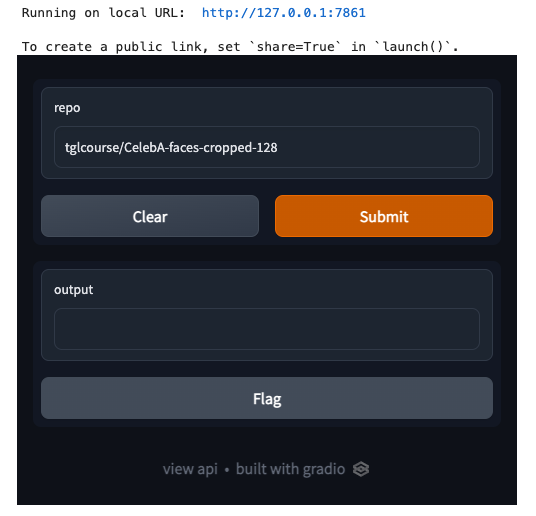
注意,在 notebook 中运行 launch() 方法会在后台运行一个 web 服务器。下面,我调用 close() 方法来关闭 web 服务器。
# this is only necessary in a notebook
iface.close()Closing server running on port: 78614. 将此 Notebook 转换为 Gradio 应用
为了将此代码托管在 Hugging Face Spaces 上,您需要将此 notebook 的部分内容导出到一个名为 app.py 的脚本中。提醒一下,这就是您在上面单元格中看到的特殊注释 #|export 的作用!您可以像这样从这个 notebook 中导出代码
from nbdev.export import nb_export
nb_export('app.ipynb', lib_path='.', name='app')理解生成的内容
注意 app.py 的内容只包含从该 notebook 导出的单元格
!cat app.py# AUTOGENERATED! DO NOT EDIT! File to edit: app.ipynb.
# %% auto 0
__all__ = ['iface', 'size']
# %% app.ipynb 6
import gradio as gr
from fastcore.net import urljson, HTTPError
# %% app.ipynb 8
def size(repo:str):
"Returns the size in GB of a HuggingFace Dataset."
url = f'https://hugging-face.cn/api/datasets/{repo}'
try: resp = urljson(f'{url}/treesize/main')
except HTTPError: return f'Did not find repo: {url}'
gb = resp['size'] / 1e9
return f'{gb:.2f} GB'
# %% app.ipynb 12
iface = gr.Interface(fn=size, inputs=gr.Text(value="tglcourse/CelebA-faces-cropped-128"), outputs="text")
iface.launch(height=450, width=500)填写 requirements.txt
您必须提供一个 requirements.txt 文件,以便 Gradio 应用知道如何构建您的依赖项。在此示例中,除了 Gradio 之外的唯一依赖项是 fastcore。您无需在 requirements.txt 中将 Gradio 本身指定为依赖项,因此我们的 requirements.txt 文件只有一个依赖项
%%writefile requirements.txt
fastcoreWriting requirements.txt注意:除了 python 依赖项之外,您可能还需要添加操作系统依赖项。您可以按照 此处文档 的说明,通过 packages.txt 文件来实现这一点。
5. 启动您的 Gradio 应用
要启动您的 gradio 应用,您需要将更改提交到 Hugging Face 仓库
git add -A; git commit -m "Add application files"; git pushVoilà! 享受您的 Gradio 应用
几分钟后,您将看到您的应用已发布!该应用发布在 此处。
自我推销:nbdev
希望您在执行此示例时感受到了一些神奇之处。尽管目标应用要求您编写一个 python 脚本(app.py),但您无需从 notebook 重构您的脚本!我相信即使在创建 python 包时,您也不应该需要重构代码和切换上下文!如果您对此感兴趣,请查看 nbdev
脚注
生成封面图像的提示词是:“一个数据科学家在一座未来城市的电脑旁,夜空中可见木星,ArtStation 热门,高细节,科幻”↩︎